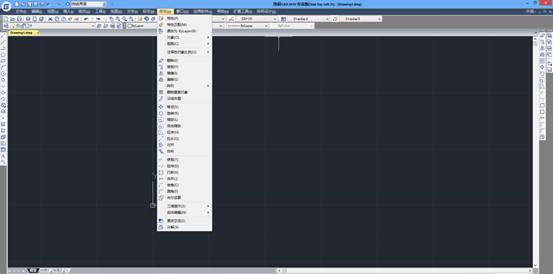
 。
。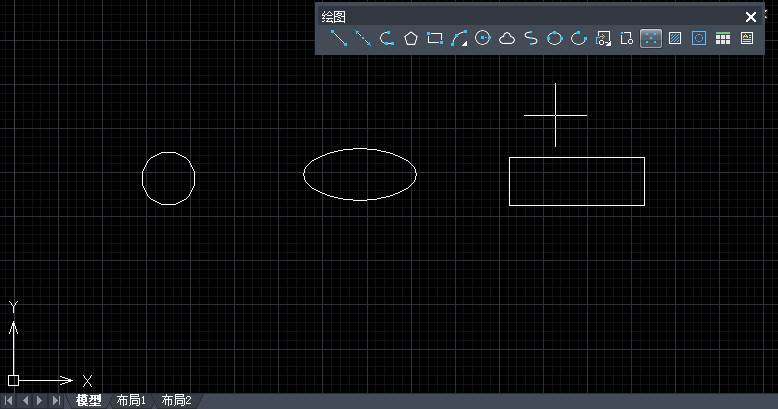
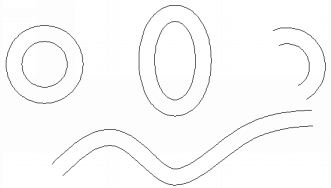
2019-06-27

2023-07-17

2023-07-07

2022-12-15

2022-12-15

2022-12-14
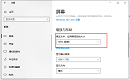
2022-12-14

2022-12-14
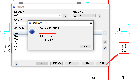
2022-12-13
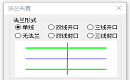
2022-12-13
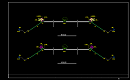
2022-12-13

2022-12-12
